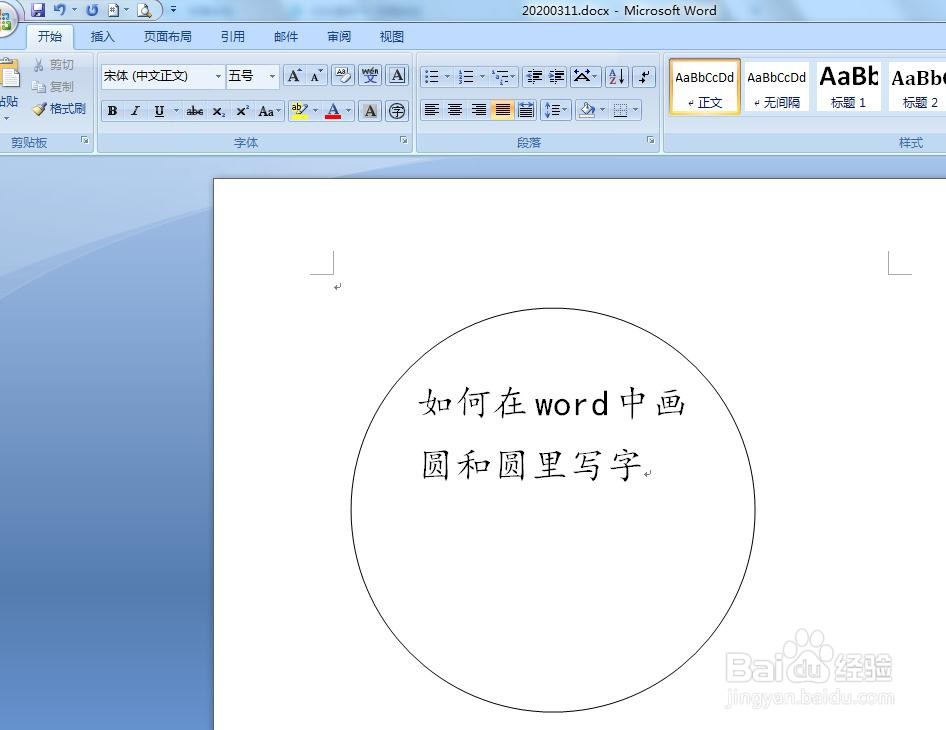word中除了添加文字、图表,还可以画图形,以及在形状中添加文字,那么如何在word中画圆和圆里写字呢?下面就来介绍一下在word中画圆和圆里写字的方法,希望对你有所帮助。

工具/原料
软件版本:Microsoft Office Word 2007
操作系统:win7系统
如何在word中画圆和圆里写字
1、第一步:打开一个要画圆和在圆里写字的word文档,选择菜单栏“插入”中的“形状--椭圆形”。

2、第二步:按住shift键,同时按住鼠标左键,在文档中画出一个正圆形。
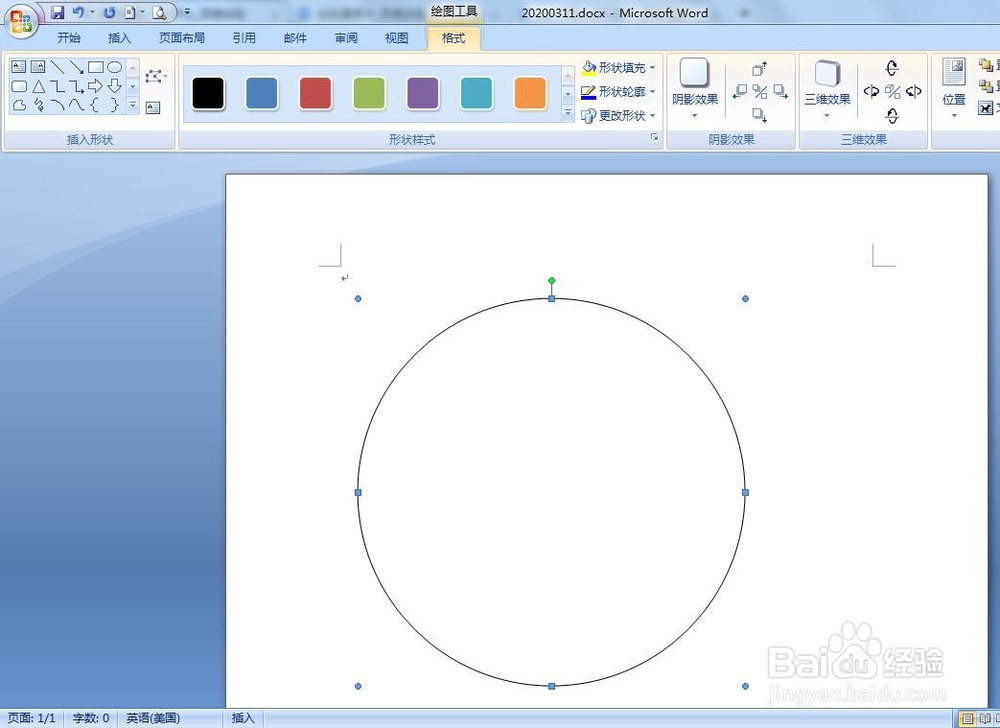
3、第三步:在圆形中,单击鼠标右键选择“添加文字”。
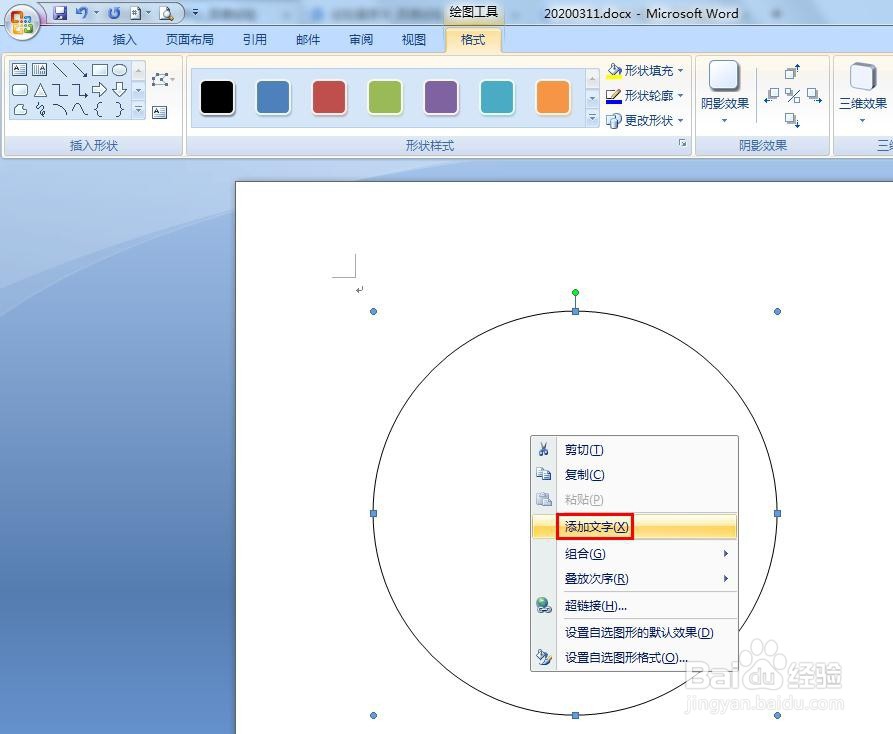
4、第四步:如下图所示,圆形中会出现光标,输入要添加的文字。
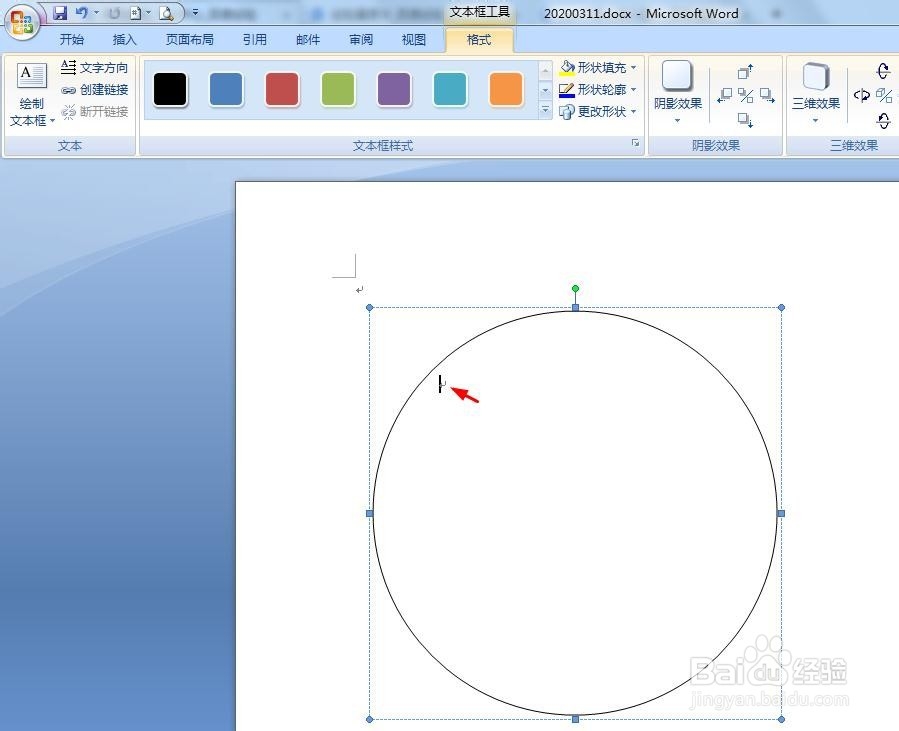
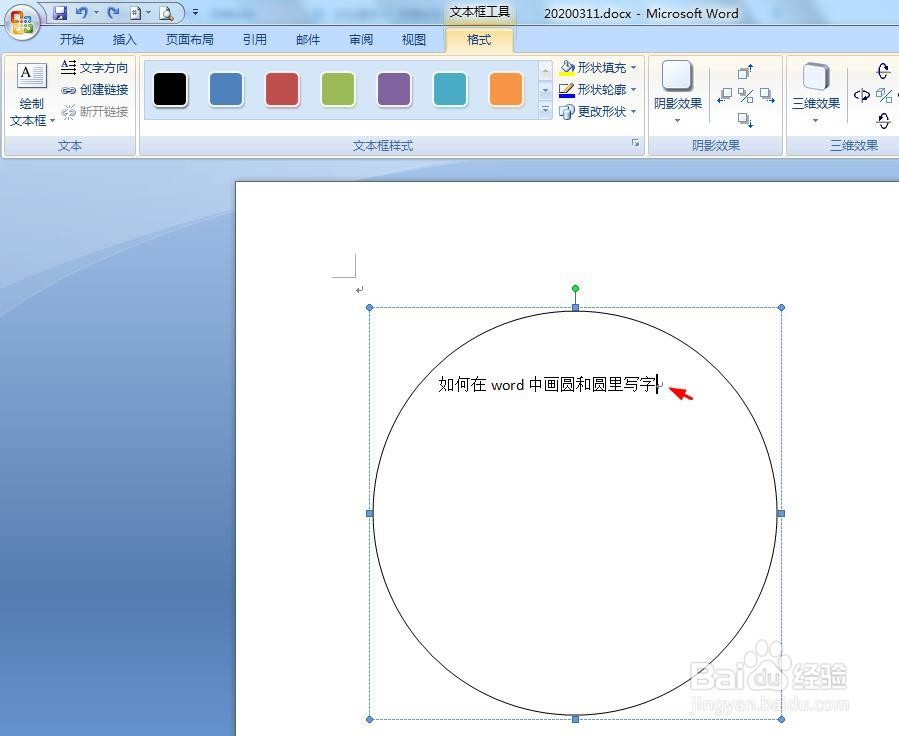
5、第五步:选中文字,切换至“开始”菜单中,将文字设置成需要的字体和字号。
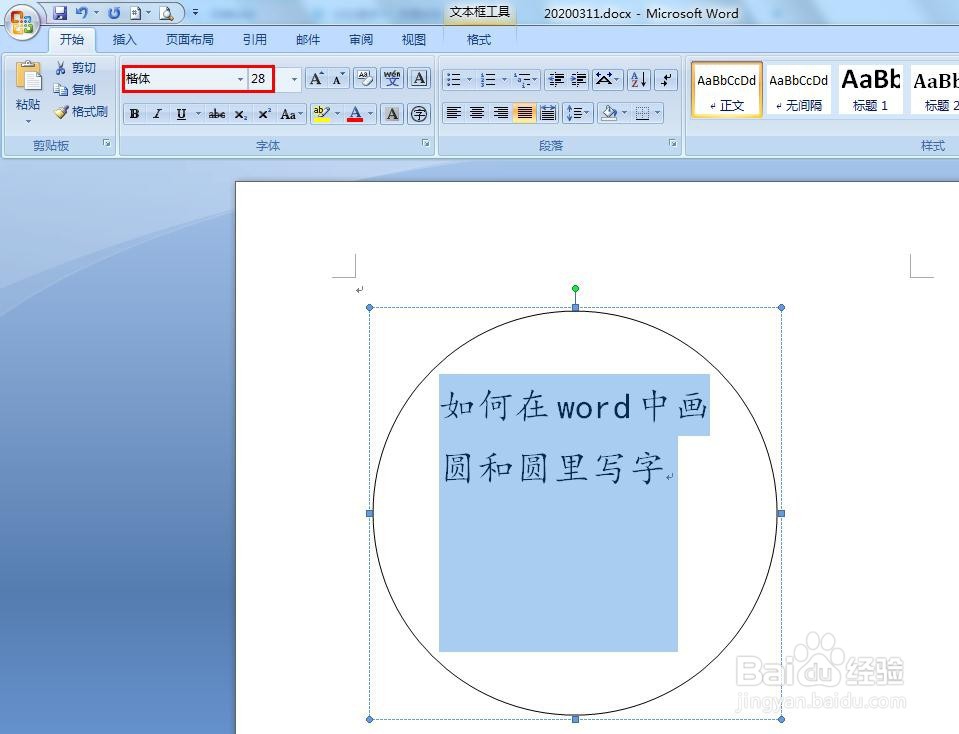
6、圆形中添加文字的效果,如下图所示。